Crear relaciones de objetos
Objetivos de aprendizaje
Después de completar esta unidad, podrá:
- Definir los diferentes tipos de relaciones de objetos y sus casos típicos de uso.
- Crear o modificar una relación de búsqueda.
- Crear o modificar una relación principal-detalle.
¿Qué son las relaciones de objetos?
Ahora que ya está familiarizado con los conceptos de objetos y campos, es el momento de dar un paso más y abordar el concepto de relaciones de objetos. Las relaciones de objetos son tipos de campos especiales que conectan dos objetos.
Piense en un objeto estándar, por ejemplo el objeto Account (Cuenta). Si un representante de ventas abre una cuenta, probablemente haya hablado con varias personas de la empresa de esa cuenta. Probablemente haya hecho contactos con ejecutivos o gerentes de TI y haya almacenado en Salesforce información sobre estos contactos.
Por lo tanto, tiene sentido afirmar que debe existir una relación entre el objeto Account (Cuenta) y el objeto Contact (Contacto). ¡Ahí está!
Al consultar un registro de cuenta en Salesforce, podremos ver que existe una sección para los contactos en la ficha Related (Relacionado). También puede ver que hay un botón que permite agregar rápidamente contactos a la cuenta.
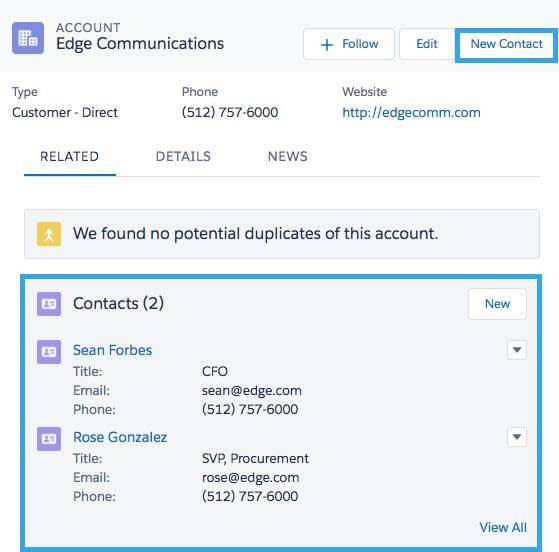
La relación del objeto Account (Cuenta) con el objeto Contact (Contacto) es un ejemplo de relación estándar de Salesforce. Sin embargo, al igual que los objetos y los campos, también es posible crear relaciones personalizadas. En la unidad anterior, creamos dos objetos: Propiedad y Oferta. ¿No sería genial ver las ofertas que se reciben por una vivienda también en el registro de la vivienda en Salesforce?
Antes de ello, hay que ver los distintos tipos de relaciones que se pueden crear en Salesforce.
El extenso mundo de las relaciones de objetos
Existen dos tipos principales de relaciones de objetos: relaciones de búsqueda y de principal-detalle.
Relaciones de búsqueda
En el ejemplo anterior de objetos Account to Contact (Cuenta a Contacto), la relación era del tipo relación de búsqueda. Las relaciones de búsqueda vinculan dos objetos para poder "buscar" un objeto en los elementos relacionados del otro objeto.
Las relaciones de búsqueda pueden ser de uno a uno o de uno a muchos. La relación de objeto Account to Contact (Cuenta a Contacto) es una relación de uno a muchos porque una única cuenta puede tener muchos contactos relacionados. En el caso de DreamHouse, podríamos crear una relación de uno a uno entre el objeto Property (Propiedad) y el objeto Home Seller (Vendedor de vivienda).
Relaciones principal-detalle
Aunque las relaciones de búsqueda son bastante sencillas, las relaciones principal-detalle son un poco más complejas. En este tipo de relación, un objeto es el principal y otro es el detalle. El objeto principal controla determinados comportamientos del objeto de detalle como, por ejemplo, quién puede ver los datos del detalle.
Supongamos, por ejemplo, que un propietario desea que su vivienda deje de estar en el mercado. En este caso, a DreamHouse no le interesaría conservar las ofertas de dicha vivienda. Al establecer una relación principal-detalle entre los objetos Property (Propiedad) y Offer (Oferta), se podría eliminar del sistema la propiedad junto con todas las ofertas asociadas.
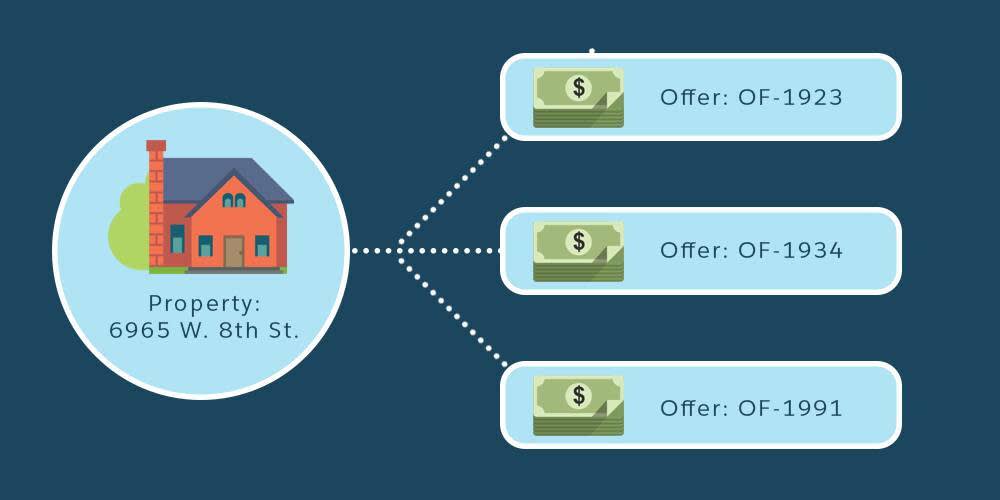
Más información acerca de las relaciones
Al igual que en la vida real, las relaciones suelen ser complicadas. La información que se ofrece a continuación le ayudará a distinguir entre relaciones de búsqueda y relaciones principal-detalle.
Básicamente, las relaciones de búsqueda se usan cuando los objetos están relacionados solo en ciertos casos. A veces, los contactos se asocian a cuentas específicas, aunque otras veces es solo un contacto. Los objetos de las relaciones de búsqueda suelen funcionar como objetos independientes que tienen sus propias fichas en la interfaz de usuario.
En las relaciones del tipo principal-detalle, el objeto de detalle no funciona de manera independiente. En realidad, este objeto depende del objeto principal. Por lo tanto, si se elimina un registro del objeto principal, también se eliminarán todos los registros relacionados del objeto de detalle. A la hora de crear relaciones principal-detalle, siempre se crea el campo de relación en el objeto de detalle.
Por último, es posible crear un tercer tipo de relación denominada relación jerárquica. Las relaciones jerárquicas son un tipo de relación de búsqueda especial. La principal diferencia entre estos dos tipos es que las relaciones jerárquicas solo están disponibles en el objeto User (Usuario). Puede usarlas, por ejemplo, para crear cadenas de gestión entre los usuarios.
Al agregar relaciones entre objetos, recuerde que la complejidad del modelo de datos incrementará. Pese a que no es nada malo, debe tener especial cuidado con acciones como, por ejemplo, modificar o eliminar objetos, registros o campos. Consulte la sección de recursos para obtener más información sobre los comportamientos de las relaciones.
Crear un objeto personalizado
Ya estamos listos para volver con D’Angelo y crear relaciones para la aplicación de DreamHouse. Supongamos que DreamHouse necesita realizar un seguimiento de los usuarios que marcan determinadas propiedades como favoritas en su sitio web. Esta función puede ayudar a los agentes inmobiliarios de DreamHouse a ponerse en contacto con posibles compradores de viviendas.
Para comenzar, cree un objeto personalizado denominado Favorite (Favorito) y agregue un campo al objeto.
- Haga clic en la ficha Object Manager (Gestor de objetos).
- Haga clic en Create (Crear) | Custom Object (Objeto personalizado) en la esquina superior derecha.
- Para Label (Etiqueta), introduzca
Favorite(Favorito).
- Para Plural Label (Etiqueta plural), introduzca
Favorites(Favoritos).
- Marque la casilla Launch New Custom Tab Wizard after saving this custom object (Iniciar el asistente de nueva ficha personalizada después de guardar este objeto personalizado).
- Deje los valores predeterminados para el resto de opciones y haga clic en Save (Guardar).
- En la página New Custom Object (Nueva ficha de objeto personalizado), haga clic en el campo Tab Style (Estilo de ficha) y seleccione un estilo que le guste.
- Haga clic en Next (Siguiente), Next (Siguiente) y en Save (Guardar).
Crear una relación de búsqueda
A continuación, cree dos campos de relaciones personalizadas en el objeto Favorite (Favorito). En primer lugar, cree una relación de búsqueda que enumere los usuarios que seleccionan Favorite (Favorito) para una propiedad.
- Desde Setup (Configuración), vaya a Object Manager (Gestor de objetos) | Favorite (Favorito).
- En la barra lateral, haga clic en Fields & Relationships (Campos y relaciones).
- Haga clic en New (Nuevo).
- Seleccione Lookup Relationship (Relación de búsqueda) y haga clic en Next (Siguiente).
- En Related To (Relacionado con), elija Contact (Contacto). Para DreamHouse, los contactos son posibles compradores de viviendas.
- Haga clic en Next (Siguiente).
- Para Field Name (Nombre de campo), escriba Contact (Contacto), luego haga clic en Next (Siguiente).
- Haga clic en Next (Siguiente), Next (Siguiente), Next (Siguiente), y en Save (Guardar).
Crear una relación principal-detalle
Ahora, cree un segundo campo de relación. Debe crear una relación principal-detalle en la que Property (Propiedad) sea el elemento principal y Favorite (Favorito) el elemento de detalle.
- En la página Object Manager (Gestor de objetos) del objeto personalizado, haga clic en Fields & Relationships (Campos y relaciones).
- Haga clic en New (Nuevo).
- Seleccione Master-Detail Relationship (Relación principal-detalle) y haga clic en Next (Siguiente).
- Para Related To (Relacionado con), elija Property (Propiedad).
- Haga clic en Next (Siguiente).
- En Field Name (Nombre de campo), escriba
Property(Propiedad) y haga clic en Next (Siguiente).
- Haga clic en Next (Siguiente), Next (Siguiente) y en Save (Guardar).
Ahora, al consultar un registro Property (Propiedad), verá Favorites (Favoritos) enumerados en la ficha relacionada.
Agregar una propiedad Favorito
A continuación, eche un vistazo a cómo ver propiedades favoritas.
- En App Launcher (Iniciador de aplicación)
 busque y seleccione Sales (Ventas).
busque y seleccione Sales (Ventas).
- Haga clic en la ficha Properties (Propiedades) de la barra de navegación. Si no puede verla, mire en la lista desplegable More (Más).
- Haga clic en el nombre de un registro Property (Propiedad).
- Haga clic en Related (Relacionado). Verá Favorites (Favoritos) (0) en la ficha relacionada.
- Haga clic en New (Nuevo).
- Escriba un nombre para Favorite Name (Nombre de favorito) y haga clic en Save (Guardar).
¡Excelente trabajo! Ya tenemos configurado el objeto Favorite (Favorito).
Recursos
-
Ayuda de Salesforce: Descripción general de relaciones de objetos
-
Ayuda de Salesforce: Consideraciones sobre las relaciones
Siempre que sea posible, cambiaremos los términos que no son inclusivos para que se respeten los valores de igualdad de nuestra empresa. Esto es un trabajo en proceso. Si encuentra un término que se debe evaluar con fines de lenguaje inclusivo, haga clic en Provide feedback for this badge (Proporcionar comentarios para esta insignia) en la barra lateral derecha para enviarlo.

